查看开机启动项的命令
- 格式:docx
- 大小:36.68 KB
- 文档页数:1

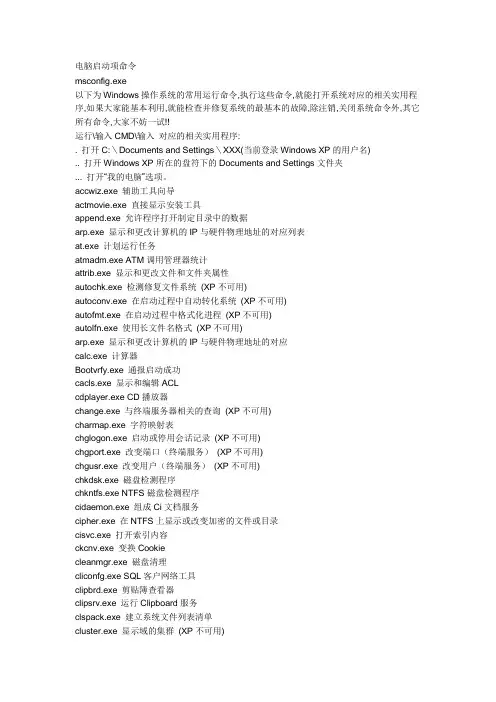
电脑启动项命令msconfig.exe以下为Windows操作系统的常用运行命令,执行这些命令,就能打开系统对应的相关实用程序,如果大家能基本利用,就能检查并修复系统的最基本的故障,除注销,关闭系统命令外,其它所有命令,大家不妨一试!!运行\输入CMD\输入对应的相关实用程序:. 打开C:\Documents and Settings\XXX(当前登录Windows XP的用户名).. 打开Windows XP所在的盘符下的Documents and Settings文件夹... 打开“我的电脑”选项。
accwiz.exe 辅助工具向导actmovie.exe 直接显示安装工具append.exe 允许程序打开制定目录中的数据arp.exe 显示和更改计算机的IP与硬件物理地址的对应列表at.exe 计划运行任务atmadm.exe ATM调用管理器统计attrib.exe 显示和更改文件和文件夹属性autochk.exe 检测修复文件系统(XP不可用)autoconv.exe 在启动过程中自动转化系统(XP不可用)autofmt.exe 在启动过程中格式化进程(XP不可用)autolfn.exe 使用长文件名格式(XP不可用)arp.exe 显示和更改计算机的IP与硬件物理地址的对应calc.exe 计算器Bootvrfy.exe 通报启动成功cacls.exe 显示和编辑ACLcdplayer.exe CD播放器change.exe 与终端服务器相关的查询(XP不可用)charmap.exe 字符映射表chglogon.exe 启动或停用会话记录(XP不可用)chgport.exe 改变端口(终端服务)(XP不可用)chgusr.exe 改变用户(终端服务)(XP不可用)chkdsk.exe 磁盘检测程序chkntfs.exe NTFS磁盘检测程序cidaemon.exe 组成Ci文档服务cipher.exe 在NTFS上显示或改变加密的文件或目录cisvc.exe 打开索引内容ckcnv.exe 变换Cookiecleanmgr.exe 磁盘清理cliconfg.exe SQL客户网络工具clipbrd.exe 剪贴簿查看器clipsrv.exe 运行Clipboard服务clspack.exe 建立系统文件列表清单cluster.exe 显示域的集群(XP不可用)cmd.exe 进2000\XP DOScmdl32.exe 自动下载连接管理cmmgr32.exe 连接管理器cmmon32.exe 连接管理器监视cmstp.exe 连接管理器配置文件安装程序comclust.exe 集群comp.exe 比较两个文件和文件集的内容conf 启动netmeeting聊天工具control userpasswords2 XP密码管理.compmgmt.msc 计算机管理cprofile.exe 转换显示模式(XP不可用)开始,运行,输入CMD\输入net config workstation计算机名\完整的计算机名\用户名工作站处于活动状态(即网络描述)\软件版本(即软件版本号)\工作站域工作站域的DNS 名称登录域\COM 打开时间超时(秒)\COM 发送量(字节)\COM 发送超时(msec) CMD\输入net config workstation 更改可配置工作站服务设置。
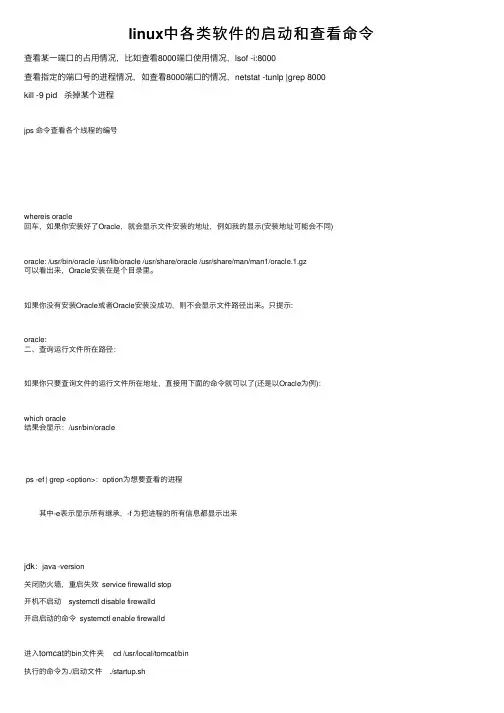
linux中各类软件的启动和查看命令查看某⼀端⼝的占⽤情况,⽐如查看8000端⼝使⽤情况,lsof -i:8000查看指定的端⼝号的进程情况,如查看8000端⼝的情况,netstat -tunlp |grep 8000kill -9 pid 杀掉某个进程jps 命令查看各个线程的编号whereis oracle回车,如果你安装好了Oracle,就会显⽰⽂件安装的地址,例如我的显⽰(安装地址可能会不同)oracle: /usr/bin/oracle /usr/lib/oracle /usr/share/oracle /usr/share/man/man1/oracle.1.gz可以看出来,Oracle安装在是个⽬录⾥。
如果你没有安装Oracle或者Oracle安装没成功,则不会显⽰⽂件路径出来。
只提⽰:oracle:⼆、查询运⾏⽂件所在路径:如果你只要查询⽂件的运⾏⽂件所在地址,直接⽤下⾯的命令就可以了(还是以Oracle为例):which oracle结果会显⽰:/usr/bin/oracleps -ef | grep <option>:option为想要查看的进程其中-e表⽰显⽰所有继承,-f 为把进程的所有信息都显⽰出来jdk:java -version关闭防⽕墙,重启失效 service firewalld stop开机不启动 systemctl disable firewalld开启启动的命令 systemctl enable firewalld进⼊tomcat的bin⽂件夹 cd /usr/local/tomcat/bin执⾏的命令为./启动⽂件 ./startup.sh启动redis./redis-server redis.conf关闭redis./redis-cli shutdown启动客户端⼯具./redis-cli./redis-cli --raw 格式化中⽂./redis-cli -p 6380 主从配置中指定某个端⼝info replication 查看当前redis的状态集群测试./redis-cli -p 7001 -c./redis-cli -p 7001 shutdown启动哨兵cd /usr/local/sentinel./redis-sentinel sentinel.conf查看redis进程号 ps aux|grep redis杀死主进程号 kill -9 进程号集群中让数据显⽰中⽂ ./redis-cli -p 7001 -c --rawzookeeperzkServer.sh start 启动zkServer.sh status 查看状态RAbbitMq进⼊rabbitmq/sbin⽬录# cd /usr/local/rabbitmq/sbin启动rabbitmq。
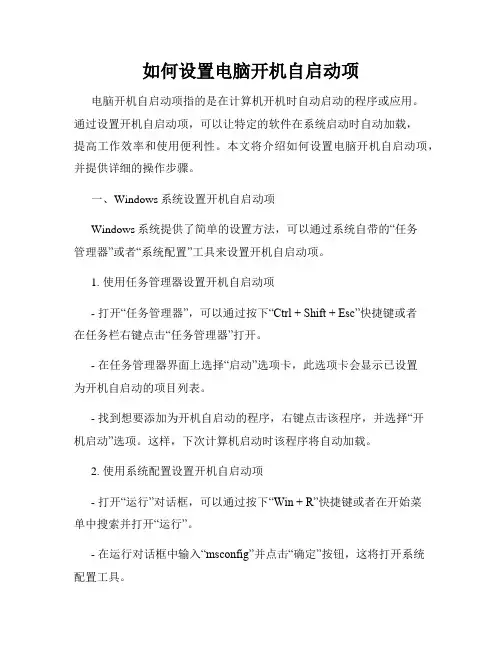
如何设置电脑开机自启动项电脑开机自启动项指的是在计算机开机时自动启动的程序或应用。
通过设置开机自启动项,可以让特定的软件在系统启动时自动加载,提高工作效率和使用便利性。
本文将介绍如何设置电脑开机自启动项,并提供详细的操作步骤。
一、Windows系统设置开机自启动项Windows系统提供了简单的设置方法,可以通过系统自带的“任务管理器”或者“系统配置”工具来设置开机自启动项。
1. 使用任务管理器设置开机自启动项- 打开“任务管理器”,可以通过按下“Ctrl + Shift + Esc”快捷键或者在任务栏右键点击“任务管理器”打开。
- 在任务管理器界面上选择“启动”选项卡,此选项卡会显示已设置为开机自启动的项目列表。
- 找到想要添加为开机自启动的程序,右键点击该程序,并选择“开机启动”选项。
这样,下次计算机启动时该程序将自动加载。
2. 使用系统配置设置开机自启动项- 打开“运行”对话框,可以通过按下“Win + R”快捷键或者在开始菜单中搜索并打开“运行”。
- 在运行对话框中输入“msconfig”并点击“确定”按钮,这将打开系统配置工具。
- 在系统配置工具界面上选择“启动”选项卡,该选项卡列出了所有开机自启动的程序。
- 勾选想要添加为开机自启动的程序,点击“确定”按钮保存设置。
下次计算机启动时,这些程序将自动加载。
二、MacOS系统设置开机自启动项MacOS系统也提供了简便的设置方法,可以通过系统自带的“登录项”功能来设置开机自启动项。
1. 使用登录项设置开机自启动项- 打开“系统偏好设置”,可以通过点击屏幕左上角的苹果图标,然后选择“系统偏好设置”打开。
- 在系统偏好设置界面上选择“用户与群组”选项,然后选择你的用户账户。
- 在用户账户界面上选择“登录项”选项卡,此选项卡会显示已设置为开机自启动的项目列表。
- 点击左下角的“+”按钮,选择想要添加为开机自启动的程序或应用程序。
- 选择完毕后,点击“添加”按钮保存设置。
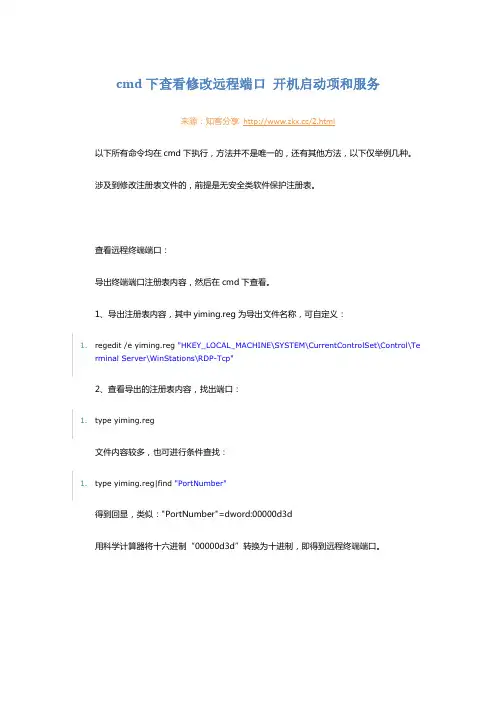
cmd下查看修改远程端口开机启动项和服务来源:知客分享/2.html以下所有命令均在cmd下执行,方法并不是唯一的,还有其他方法,以下仅举例几种。
涉及到修改注册表文件的,前提是无安全类软件保护注册表。
查看远程终端端口:导出终端端口注册表内容,然后在cmd下查看。
1、导出注册表内容,其中yiming.reg为导出文件名称,可自定义:1.type yiming.reg|find "PortNumber"得到回显,类似:"PortNumber"=dword:00000d3d用科学计算器将十六进制“00000d3d”转换为十进制,即得到远程终端端口。
修改远程端口:1、写注册表文件2、导入注册表文件1.regedit /s 3389.reg重启生效:1.shutdown -r如不能连接,有可能是系统防火墙造成的,关闭防火墙: stop SharedAccess查看开机启动项:导出开机启动项注册表内容,然后在cmd下查看(和上面的类似)1、导出注册表内容1.type kaiji.reg3、修改开机启动项根据导出的注册表内容,进行修改,然后写注册表文件。
例如:360安装路径在C盘,将路径改为D盘,使其无法启动。
1.regedit /s xiugai.reg修改服务启动类型:如果是安装类软件,可能会有系统服务来进行自启动。
1.sc config ZhuDongFangYu start= demand参数说明:“ZhuDongFangYu”为服务名称,demand(手动)auto(自动)disabled (禁止)例如修改360杀毒启动类型为手动:1.sc config 360rp start= demand修改后重启:1.shutdown -r查看系统进程命令:1.tasklist结束进程命令(无保护):1.taskkill /f /im 进程名.exe查看开放端口:stat -an其它:开启远程终端:1.REG ADD HKLM\SYSTEM\CurrentControlSet\Control\Terminal”“Server\Wds\rdpwd\Tds\tcp /v PortNumber /t2.REG_DWORD /d 0x7d9 /f3.REG ADD HKLM\SYSTEM\CurrentControlSet\Control\Terminal”“Server\WinStations\RDP-Tcp /v PortNumber /t4.REG_DWORD /d 0x7d9 /f。
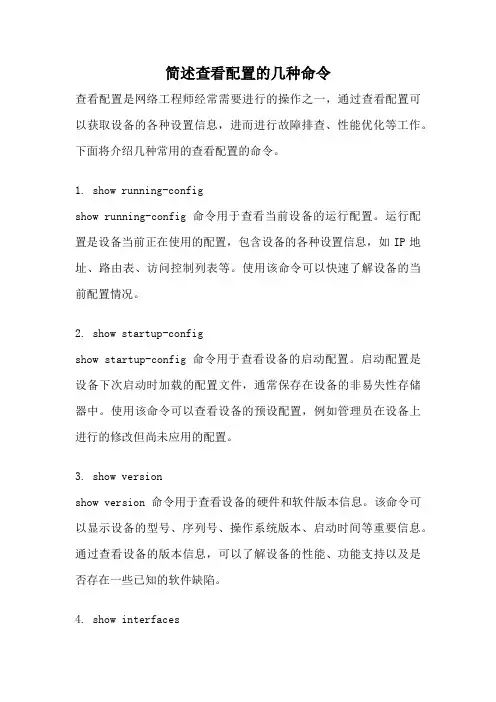
简述查看配置的几种命令查看配置是网络工程师经常需要进行的操作之一,通过查看配置可以获取设备的各种设置信息,进而进行故障排查、性能优化等工作。
下面将介绍几种常用的查看配置的命令。
1. show running-configshow running-config命令用于查看当前设备的运行配置。
运行配置是设备当前正在使用的配置,包含设备的各种设置信息,如IP地址、路由表、访问控制列表等。
使用该命令可以快速了解设备的当前配置情况。
2. show startup-configshow startup-config命令用于查看设备的启动配置。
启动配置是设备下次启动时加载的配置文件,通常保存在设备的非易失性存储器中。
使用该命令可以查看设备的预设配置,例如管理员在设备上进行的修改但尚未应用的配置。
3. show versionshow version命令用于查看设备的硬件和软件版本信息。
该命令可以显示设备的型号、序列号、操作系统版本、启动时间等重要信息。
通过查看设备的版本信息,可以了解设备的性能、功能支持以及是否存在一些已知的软件缺陷。
4. show interfacesshow interfaces命令用于查看设备上的接口信息。
接口是设备与其他设备或网络之间进行数据传输的通道,如以太网接口、串口接口等。
使用该命令可以了解接口的状态、速率、带宽利用率等信息,有助于排查接口相关的问题。
5. show ip routeshow ip route命令用于查看设备的路由表。
路由表是设备用于决策数据包转发的重要数据结构,包含了设备所知道的网络和下一跳信息。
通过查看路由表,可以了解设备的网络拓扑、路由选择策略等信息。
6. show vlanshow vlan命令用于查看设备上的VLAN(虚拟局域网)信息。
VLAN 是一种逻辑上的划分,可以将一个物理局域网划分为多个虚拟局域网,提高网络的安全性和灵活性。
使用该命令可以查看设备上已配置的VLAN及其成员接口。
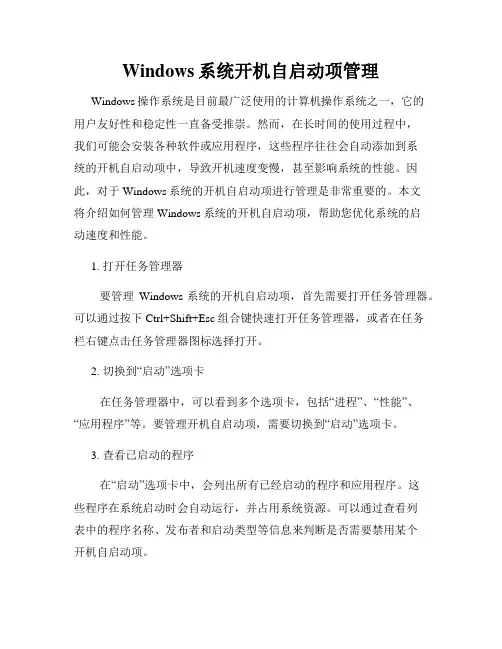
Windows系统开机自启动项管理Windows操作系统是目前最广泛使用的计算机操作系统之一,它的用户友好性和稳定性一直备受推崇。
然而,在长时间的使用过程中,我们可能会安装各种软件或应用程序,这些程序往往会自动添加到系统的开机自启动项中,导致开机速度变慢,甚至影响系统的性能。
因此,对于Windows系统的开机自启动项进行管理是非常重要的。
本文将介绍如何管理Windows系统的开机自启动项,帮助您优化系统的启动速度和性能。
1. 打开任务管理器要管理Windows系统的开机自启动项,首先需要打开任务管理器。
可以通过按下Ctrl+Shift+Esc组合键快速打开任务管理器,或者在任务栏右键点击任务管理器图标选择打开。
2. 切换到“启动”选项卡在任务管理器中,可以看到多个选项卡,包括“进程”、“性能”、“应用程序”等。
要管理开机自启动项,需要切换到“启动”选项卡。
3. 查看已启动的程序在“启动”选项卡中,会列出所有已经启动的程序和应用程序。
这些程序在系统启动时会自动运行,并占用系统资源。
可以通过查看列表中的程序名称、发布者和启动类型等信息来判断是否需要禁用某个开机自启动项。
4. 禁用开机自启动项为了禁用某个开机自启动项,可以在列表中找到该程序,并右键点击选择“禁用”。
禁用后,该程序将不会在系统启动时自动运行,从而提高系统的启动速度。
5. 启用开机自启动项如果有某个程序在禁用后又需要重新启用,可以在列表中找到该程序,并右键点击选择“启用”。
启用后,该程序将会在系统启动时自动运行。
6. 扩展查看更多信息在任务管理器的“启动”选项卡中,默认只能看到程序的名称和发布者等基本信息。
如果需要查看更多详细信息,可以点击窗口底部的“扩展”选项,以展开其他列,例如“启动路径”、“状态”等。
7. 使用系统配置实用程序除了任务管理器,Windows系统还提供了系统配置实用程序,它可以更全面地管理开机自启动项。
可以通过按下Win+R组合键打开“运行”对话框,输入“msconfig”命令后回车,打开系统配置实用程序。
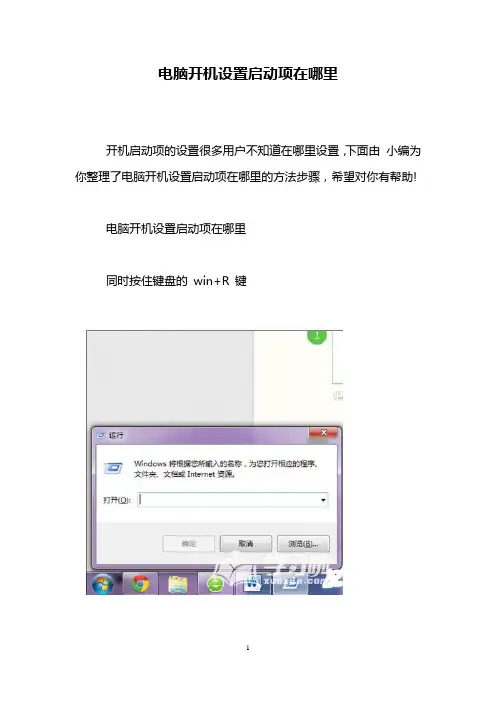
电脑开机设置启动项在哪里
开机启动项的设置很多用户不知道在哪里设置,下面由小编为你整理了电脑开机设置启动项在哪里的方法步骤,希望对你有帮助!
电脑开机设置启动项在哪里
同时按住键盘的win+R 键
在弹出的命令框中输入“msconfig”命令,然后点击确认
在导航条上,点击“启动”如图
现在你就可以对开机启动的软件进行选择了,打勾是开机启动,不选择的话就是不开机启动,选择好以后,点击确定。
是否选择重启电脑,这个就随便选了。
一些杀毒软件是不能按照这种方式禁止的,这个要到杀毒软件的设置界面当作去设置。
猜你喜欢:
1.如何使用控制面板中的系统配置功能管理开机启动项
2.怎么设置开机启动项开机启动项的设置教程
3.怎么设置开机启动项设置开机启动项的方法
4.开机启动项在哪里设置
5.如何运行命令设置开机启动启动项
6.电脑开机启动项如何设置。
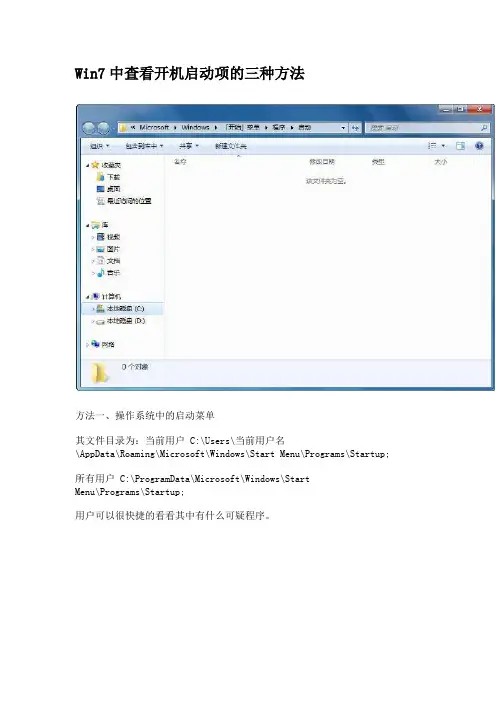
Win7中查看开机启动项的三种方法方法一、操作系统中的启动菜单其文件目录为:当前用户 C:\Users\当前用户名\AppData\Roaming\Microsoft\Windows\Start Menu\Programs\Startup;所有用户 C:\ProgramData\Microsoft\Windows\StartMenu\Programs\Startup;用户可以很快捷的看看其中有什么可疑程序。
方法二、系统配置MsconfigWin7中保留了系统配置Msconfig组件,这是Windows系统中的“系统配置实用程序”,它管的方面就像他名字那样几乎包括了所有设置,在老的系统如XP中甚至还包括system.ini、win.ini项目等。
不过在Win7中仅仅有着服务和启动等设置。
其中的“启动”项目和我们上面讲的“启动”文件夹并不是同一个东西,在系统配置实用程序中的这个启动项目,可以显示大部分的启动项,只有少部分经过特殊方法挂载的程序在这里是不显示的。
选到“启动”选项卡,“启动项目分类”中罗列的是开机启动程序的名称,“命令”下是具体的程序附加命令,最后的“位置”就是该程序在注册表中的相应位置。
如果发现某些地方比较可疑,可以选择下方的“禁用”按键来禁止该程序开机时候的加载。
一般保留的程序有杀毒软件和防火墙等,因为在Win7中已经将输入法和音频管理中的各项启动项设置为不可见,位的就是防止用户误操作从而不能输入中文。
方法三、注册表Regedit注册表Regedit的启动方法是病毒和木马程序的最爱,很多病毒或木马就是通过注册表来实现防杀毒的,我们查看的地方主要是HKEY_CURRENT_USER\Software\Microsoft\Windows\CurrentVersion\Run。
用户可以很快捷的看看其中有什么可疑程序。
#Windows 7。
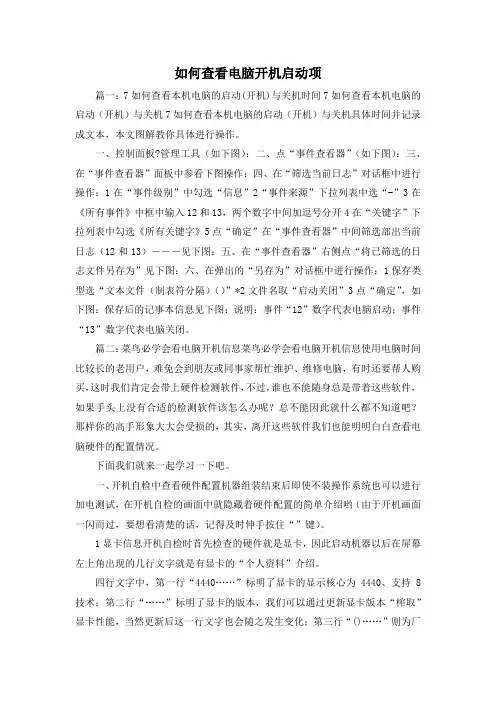
如何查看电脑开机启动项篇一:7如何查看本机电脑的启动(开机)与关机时间7如何查看本机电脑的启动(开机)与关机7如何查看本机电脑的启动(开机)与关机具体时间并记录成文本,本文图解教你具体进行操作。
一、控制面板?管理工具(如下图):二、点“事件查看器”(如下图):三、在“事件查看器”面板中参看下图操作:四、在“筛选当前日志”对话框中进行操作:1在“事件级别”中勾选“信息”2“事件来源”下拉列表中选“-”3在《所有事件》中框中输入12和13,两个数字中间加逗号分开4在“关键字”下拉列表中勾选《所有关键字》5点“确定”在“事件查看器”中间筛选部出当前日志(12和13)---见下图:五、在“事件查看器”右侧点“将已筛选的日志文件另存为”见下图:六、在弹出的“另存为”对话框中进行操作:1保存类型选“文本文件(制表符分隔)()”*2文件名取“启动关闭”3点“确定”,如下图:保存后的记事本信息见下图:说明:事件“12”数字代表电脑启动;事件“13”数字代表电脑关闭。
篇二:菜鸟必学会看电脑开机信息菜鸟必学会看电脑开机信息使用电脑时间比较长的老用户,难免会到朋友或同事家帮忙维护、维修电脑,有时还要帮人购买,这时我们肯定会带上硬件检测软件,不过,谁也不能随身总是带着这些软件,如果手头上没有合适的检测软件该怎么办呢?总不能因此就什么都不知道吧?那样你的高手形象大大会受损的,其实,离开这些软件我们也能明明白白查看电脑硬件的配置情况。
下面我们就来一起学习一下吧。
一、开机自检中查看硬件配置机器组装结束后即使不装操作系统也可以进行加电测试,在开机自检的画面中就隐藏着硬件配置的简单介绍哟(由于开机画面一闪而过,要想看清楚的话,记得及时伸手按住“”键)。
1显卡信息开机自检时首先检查的硬件就是显卡,因此启动机器以后在屏幕左上角出现的几行文字就是有显卡的“个人资料”介绍。
四行文字中,第一行“4440……”标明了显卡的显示核心为4440、支持8技术;第二行“……”标明了显卡的版本,我们可以通过更新显卡版本“榨取”显卡性能,当然更新后这一行文字也会随之发生变化;第三行“()……”则为厂商的版权信息,标示了显示芯片制造厂商及厂商版权年限;第四行“640”则标明了显卡显存容量。
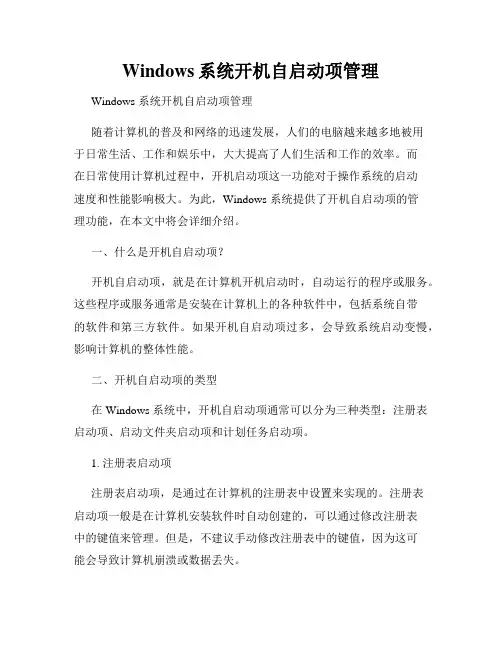
Windows系统开机自启动项管理Windows 系统开机自启动项管理随着计算机的普及和网络的迅速发展,人们的电脑越来越多地被用于日常生活、工作和娱乐中,大大提高了人们生活和工作的效率。
而在日常使用计算机过程中,开机启动项这一功能对于操作系统的启动速度和性能影响极大。
为此,Windows 系统提供了开机自启动项的管理功能,在本文中将会详细介绍。
一、什么是开机自启动项?开机自启动项,就是在计算机开机启动时,自动运行的程序或服务。
这些程序或服务通常是安装在计算机上的各种软件中,包括系统自带的软件和第三方软件。
如果开机自启动项过多,会导致系统启动变慢,影响计算机的整体性能。
二、开机自启动项的类型在 Windows 系统中,开机自启动项通常可以分为三种类型:注册表启动项、启动文件夹启动项和计划任务启动项。
1. 注册表启动项注册表启动项,是通过在计算机的注册表中设置来实现的。
注册表启动项一般是在计算机安装软件时自动创建的,可以通过修改注册表中的键值来管理。
但是,不建议手动修改注册表中的键值,因为这可能会导致计算机崩溃或数据丢失。
2. 启动文件夹启动项启动文件夹启动项,是将程序或服务的快捷方式放置在启动文件夹中来实现的。
启动文件夹启动项的路径通常为:C:\Users\UserName\AppData\Roaming\Microsoft\Windows\StartMenu\Programs\Startup(其中 UserName 为计算机登录用户名)。
3. 计划任务启动项计划任务启动项,是通过计算机的计划任务功能来实现的。
计划任务启动项可以指定程序或服务在计算机开机后的某个时间运行,也可以指定程序或服务在计算机空闲时运行。
三、如何管理开机自启动项?在 Windows 系统中,管理开机自启动项可以通过以下步骤实现。
1. 通过任务管理器管理可以通过任务管理器来管理实时运行的程序及服务,以及开机自启动项。
具体步骤如下:(1)按下“Ctrl+Shift+Esc”组合键,打开任务管理器。
电脑启动项命令msconfig.exe以下为Windows操作系统的常用运行命令,执行这些命令,就能打开系统对应的相关实用程序,如果大家能基本利用,就能检查并修复系统的最基本的故障,除注销,关闭系统命令外,其它所有命令,大家不妨一试!!运行\输入CMD\输入对应的相关实用程序:. 打开C:\Documents and Settings\XXX(当前登录Windows XP的用户名).. 打开Windows XP所在的盘符下的Documents and Settings文件夹... 打开“我的电脑”选项。
accwiz.exe 辅助工具向导actmovie.exe 直接显示安装工具append.exe 允许程序打开制定目录中的数据arp.exe 显示和更改计算机的IP与硬件物理地址的对应列表at.exe 计划运行任务atmadm.exe ATM调用管理器统计attrib.exe 显示和更改文件和文件夹属性autochk.exe 检测修复文件系统(XP不可用)autoconv.exe 在启动过程中自动转化系统(XP不可用)autofmt.exe 在启动过程中格式化进程(XP不可用)autolfn.exe 使用长文件名格式(XP不可用)arp.exe 显示和更改计算机的IP与硬件物理地址的对应calc.exe 计算器Bootvrfy.exe 通报启动成功cacls.exe 显示和编辑ACLcdplayer.exe CD播放器change.exe 与终端服务器相关的查询(XP不可用)charmap.exe 字符映射表chglogon.exe 启动或停用会话记录(XP不可用)chgport.exe 改变端口(终端服务)(XP不可用)chgusr.exe 改变用户(终端服务)(XP不可用)chkdsk.exe 磁盘检测程序chkntfs.exe NTFS磁盘检测程序cidaemon.exe 组成Ci文档服务cipher.exe 在NTFS上显示或改变加密的文件或目录cisvc.exe 打开索引内容ckcnv.exe 变换Cookiecleanmgr.exe 磁盘清理cliconfg.exe SQL客户网络工具clipbrd.exe 剪贴簿查看器clipsrv.exe 运行Clipboard服务clspack.exe 建立系统文件列表清单cluster.exe 显示域的集群(XP不可用)cmd.exe 进2000\XP DOScmdl32.exe 自动下载连接管理cmmgr32.exe 连接管理器cmmon32.exe 连接管理器监视cmstp.exe 连接管理器配置文件安装程序comclust.exe 集群comp.exe 比较两个文件和文件集的内容conf 启动netmeeting聊天工具control userpasswords2 XP密码管理.compmgmt.msc 计算机管理cprofile.exe 转换显示模式(XP不可用)开始,运行,输入CMD\输入net config workstation计算机名\完整的计算机名\用户名工作站处于活动状态(即网络描述)\软件版本(即软件版本号)\工作站域工作站域的DNS 名称登录域\COM 打开时间超时(秒)\COM 发送量(字节)\COM 发送超时(msec) CMD\输入net config workstation 更改可配置工作站服务设置。
开机启动项命令在"开始“-“运行”对话框中输入“msconfig”就打开“系统配置实用程序”。
msconfig是Windows系统中的“系统配置实用程序”,它可以自动执行诊断xp系统的配置问题时所用的常规解决步骤。
它管的方面可够宽,包括:一般(常规)、system.ini、win. ini、BOOT.INI、服务、启动。
它是xp系统底层最先启动的程序,可见它的重要性了。
这里面可是自启动程序非常喜欢呆的地方。
系统配置实用程序中的“启动”选项和我们在下面讲的"启动"文件夹并不是同一个东西,在系统配置实用程序中的这个启动项目是Windows系统启动项目的集合地,几乎所有的启动项目部能在这里找到----当然,经过特殊编程处理的程序可以通过另外的方法不在这里显示。
打开“启动”标签,“启动项目”中罗列的是开机启动程序的名称,“命令”下是具体的程序附加命令,最后的"位置"就是该程序在注册表中的相应位置了,你可以对可疑的程序进行详细的路径、命令检查,一旦发现错误,就可以用下方的"禁用"来禁止该程序开机时候的加载。
一般来讲所有我们可见的程序的列表,你完全可以通过它来管理你的启动程序,换句话,这里可以全部是空的。
注册表的启动项目是病毒和木马程序的最爱,非常多的病毒木马的顽固性就是通过注册表来实现的,特别是在安装了新的软件程序,一定不要被程序漂亮的外表迷惑,一定要看清楚它的实质是不是木马的伪装外壳或者是捆绑程序,必要的时候可以根据备份来恢复注册表。
我们也可以通过手动的方法来检查注册表中相应的位置,注意同安全、清洁的系统注册表相应键进行比较,如果发现不一致的地方,一定要弄清楚它是什么东西!不要相信写在外面的“system”、“windows”、“programfiles”等名称,尤其是如果你仔细观察的话,有些字符是不一样的,比如0和o的区别,1和l的区别等,如果经过详细的比较,可以确定它是不明程序的话,不要手软,马上删除。
如何在计算机上查看当前的系统启动项配置和启动顺序计算机系统启动项配置是系统启动时需要加载的程序或服务,而启动顺序决定了它们被加载的顺序。
对于计算机用户来说,了解和调整系统的启动项配置和启动顺序是非常重要的,可以帮助提升计算机的性能和启动速度。
本文将介绍如何在计算机上查看当前的系统启动项配置和启动顺序。
一、查看系统启动项配置1. 打开任务管理器在Windows系统中,可以通过快捷键Ctrl+Shift+Esc或者Ctrl+Alt+Del打开任务管理器。
2. 切换到“启动”选项卡在任务管理器中,点击顶部的“启动”选项卡,可以看到当前系统启动项的列表。
3. 查看启动项在“启动”选项卡中,会列出所有在系统启动时会自动加载的程序或服务。
这些程序或服务可能会占用系统资源,影响系统的性能。
4. 禁用启动项对于不需要自动启动的程序或服务,可以右键点击该程序或服务,然后选择“禁用”选项,这样在下次系统启动时就不会加载该启动项。
二、查看系统启动顺序1. 打开系统配置工具在Windows系统中,可以通过运行对话框(快捷键Win+R)输入“msconfig”命令来打开系统配置工具。
2. 切换到“引导”选项卡在系统配置工具中,点击顶部的“引导”选项卡,可以查看和调整系统的启动顺序。
3. 查看启动顺序在“引导”选项卡中,会列出所有系统启动时加载的操作系统及其对应的启动顺序。
默认情况下,通常只有一个操作系统,但如果在计算机上安装了多个操作系统,则可以选择不同的操作系统并调整它们的启动顺序。
4. 修改启动顺序如果需要修改系统的启动顺序,可以通过点击“操作系统”列表中的操作系统,并使用上下箭头来调整启动顺序。
排在首位的操作系统将被默认启动。
需要注意的是,在修改系统的启动顺序时要谨慎操作,确保操作系统的正常启动以及系统的稳定性。
总结通过以上方法,我们可以轻松地查看当前系统的启动项配置和启动顺序,并根据个人需求进行调整。
合理地管理启动项和启动顺序可以显著提高计算机的性能和启动速度,使系统更加高效稳定。
如何在Windows上查看电脑的启动项查看电脑的启动项在Windows系统中是一个非常重要的操作,它可以帮助我们了解系统启动时运行的程序和服务。
通过查看启动项,我们可以轻松地管理和优化电脑的启动过程,提高系统的运行效率。
在本文中,我将分享几种在Windows上查看电脑启动项的方法,帮助您更好地了解并控制您的系统启动过程。
方法一:使用任务管理器任务管理器是Windows系统中集成的一个实用工具,它可以帮助我们监控和管理电脑上正在运行的程序。
同时,任务管理器还提供了一个功能,即查看启动项。
下面是如何使用任务管理器查看电脑的启动项的步骤:1. 打开任务管理器。
您可以通过按下Ctrl + Shift + Esc键组合来快速打开任务管理器,或者通过右键单击任务栏并选择“任务管理器”来打开。
2. 切换到“启动”选项卡。
在任务管理器的顶部,您会看到几个不同的选项卡。
点击“启动”选项卡以查看系统的启动项。
3. 查看启动项。
在“启动”选项卡中,您将看到每个启动项的名称、发行者和状态。
您可以通过禁用某个启动项来阻止它在系统启动时自动运行,或者通过启用某个启动项来恢复它的自动运行功能。
方法二:使用系统配置实用程序除了任务管理器,Windows系统还提供了一个实用工具,称为“系统配置”。
系统配置实用程序是一个强大的工具,它可以帮助我们管理和控制系统的启动过程以及其他一些系统设置。
以下是使用系统配置实用程序来查看电脑启动项的方法:1. 运行“系统配置”。
您可以通过按下Win + R键组合来打开运行窗口,然后输入“msconfig”并按下回车键来打开系统配置实用程序。
2. 切换到“启动”选项卡。
在系统配置实用程序中,切换到“启动”选项卡以查看系统的启动项。
3. 查看启动项。
在“启动”选项卡中,您将看到一个列表,其中包含了所有的启动项。
您可以通过选中或取消选中某个启动项来启用或禁用它的自动运行功能。
方法三:使用注册表编辑器如果您对电脑比较熟悉,并且希望更深入地了解和控制系统的启动过程,那么您可以使用注册表编辑器来查看电脑的启动项。
网易首页网易博客1.2.3.4.5.6.7.8.9.10.11.12.搜索登录|注册我的博客她是我生命中的一部分,就像我走过冰天雪地后留下的二串脚印,伸向无限的远方。
首页日志相册音乐收藏博友关于我日志二节棍的历史人与人相处启动项命令 2009-03-07 21:25分类:电脑天堂字号:大中小1.自动启动(启动选项):msconfig2.组策略:gpedit.msc.3.本机用户和组:lusrmgr.msc.4.性能:perfmon.msc.5.本地安全设置:secpol.msc.6.服务:services.msc.7.注册表编辑器:regedit.8.编辑右键“发送到”命令:sendto.9.计算机管理:compmgmt.msc.10.设备管理:devmgmt.msc.11.磁盘管理:diskmgmt.msc.12.磁盘碎片整理程序:dfrg.msc.13.事件查看程序:eventvwr.msc.14.共享文件夹:fsmgmmt.msc.15.策略的结果集:rsop.msc.16.不启动 OE 怎样写信?在 Windows 状态下,点“开始/运行(R)...”,输入“mailto:” 或“mailto:<邮件地址>”,回车,Windows 即可自动启动电子邮件编辑器。
17. WinXP实现自动关机WinXP本身具备定时关机的功能,WinXP的关机是由Shutdown.exe程序来控制的,该程序位于Windows\System32文件夹中,例如你要求12:00自动关机,可以这样操作:点击“开始”/运行,输入“at 12:00 Shutdown -s”,这样到了12点,电脑就会出现“系统关机”对话框,默认有30秒钟的倒计时并提示你保存工作。
利用Shutdown.exe还可以完成以下的任务:任务名操作方法打开设置自动关机对话框输入“shutdown -i”,可以对自动关机进行设置要求现在倒计时方式关机输入“Shutdown.exe -s -t 300”,这里表示5分钟后自动关机,“300”代表5分钟。
查看开机启动项的命令
是“msconfig”,msconfig为Windows系统自带的系统配置程序,是在开始菜单运行中输入,然后确认,就可以找到程序的开启或者禁用,可以帮助电脑禁止不需要运行的程序,这样可以加快你的电脑运行。
利用系统配置实用程序可以对Windows设置诊断启动加
载最低数量的驱动程序、电脑程序和相关服务。
win7系的具体使用方法如下:单击屏幕左下角的“开始”。
在弹出菜单中单击“运行”,也可以按键盘上的WIN+R组合键快速调出“运行”栏。
在“运行”栏输入“msconfig”,点击“确定”,然后弹出“系统配置”窗口菜单。
点击“启动”,即能显示开机自动启动的项目和程序,根据需要禁止和开启即可。
对于win XP系统,其步骤于win7类似。
步骤如下:
点击“开始”-“运行”或者Win+R键,输入msconfig。
点击“一般”-选择“有选择的启动”,取消勾选“处理SYSTEM.INI文件”、“处理WIN.INI文件”、“加载启动项”。
然后点击“服务”,勾选“隐藏所有的Mircosoft服务”。
点击“启动”,选择“全部禁用”,勾选ctfmon输入法,最后点击“应用”-“关闭”或者“确定”。
当出现重启电脑提示时,点击“重新启动”。
感谢您的阅读,祝您生活愉快。